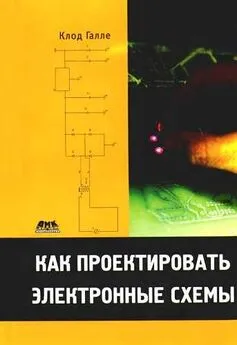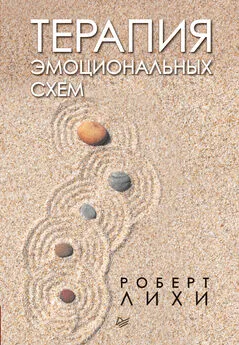Роберт Хайнеманн - Визуальное моделирование электронных схем в PSPICE
- Название:Визуальное моделирование электронных схем в PSPICE
- Автор:
- Жанр:
- Издательство:ДМК Пресс
- Год:2008
- Город:Москва
- ISBN:978-5-94074-436-8
- Рейтинг:
- Избранное:Добавить в избранное
-
Отзывы:
-
Ваша оценка:
Роберт Хайнеманн - Визуальное моделирование электронных схем в PSPICE краткое содержание
PSPICE определяет промышленный стандарт программ-имитаторов и является самым популярным пакетом моделирования для OS/Windows как у профессионалов, так и у любителей по всему миру. Эта книга — лучшее на сегодняшний день учебное пособие по PSPICE. Курс построен по принципу «от простого к сложному». Первая часть посвящена основам работы с программой. В ней говорится о том, как строить и редактировать чертежи электронных схем, находить нужную информацию в выходном файле, моделировать цепи постоянного и переменного тока, строить диаграммы любой сложности, исследовать частотные характеристики схем. Во второй части подробно рассказывается о различных видах анализов, выполняемых с помощью PSPICE (анализ переходных процессов, параметрический анализ и т.д.). Также в ней содержится руководство по цифровому моделированию и использованию программы-осциллографа PROBE. Третья и четвертая части включают сведения об использовании PSPICE для расчета электрических цепей и цепей регулирования. Описывается, как создать и модифицировать модели компонентов схем.
Книга адресована пользователям различного уровня подготовки: в первую очередь инженерам и конструкторам, профессиональным разработчикам промышленных изделий (электронных схем, технологического оборудования, автомобилей и т.д.), студентам радиотехнических специальностей, а также радиолюбителям.
Прилагаемый к книге компакт-диск содержит рабочие версии программы PSPICE, подробный справочник по PSPICE (на английском языке), библиотеки компонентов, необходимые для работы с книгой, и учебные упражнения.
Визуальное моделирование электронных схем в PSPICE - читать онлайн бесплатно полную версию (весь текст целиком)
Интервал:
Закладка:
5.2.1. Упражнения по изменению координат
Шаг 29Загрузите еще раз электросхему последовательного включения с резистивно-емкостной связью, где R=80 Ом (RC_80.sch).
Шаг 30Повторите моделирование этой схемы со старой предварительной установкой анализа, то есть с линейным распределением расчетных точек (см. рис. 5.2). Посмотрите внимательно на диаграмму частотной характеристики напряжения на конденсаторе при логарифмическом масштабировании оси частоты (см. рис. 5.8.) и вы увидите, что даже эта диаграмма в области низких частот слегка угловата.
Шаг 31Включите маркирование контрольных точек и посмотрите, как теперь выглядит та же схема.
Шаг 32 Определите для себя, какого количества контрольных точек при их логарифмическом распределении было бы достаточно, чтобы графическое изображение удовлетворяло вашим требованиям.
Шаг 33 В завершение проведите моделирование схемы с логарифмическим распределением 100 расчетных точек на каждую декаду, так как эти данные еще раз понадобятся вам при чтении следующего раздела.
5.3. Объединение диаграмм, созданных на основе результатов моделирования разных схем [26] Если сейчас у вас есть более срочные дела, можете пока пропустить раздел 5.3. Однако помните о его существовании и впоследствии, когда возникнет такая необходимость, прочитайте.
Для того чтобы лучше сравнить друг с другом частотные характеристики фильтров нижних частот с R=80 Ом и R=1000 Ом, вы наверняка хотели бы увидеть обе диаграммы в одной системе координат. Для PROBE это не проблема. Программа автоматически сохраняет данные последнего моделирования каждой схемы:
Шаг 34Щелкните по самой крайней кнопке слева на панели инструментов PROBE  (на ней изображена желтая папка). Эта кнопка соответствует команде меню File→Open. Откройте в появившемся окне папку Projects (рис. 5.15).
(на ней изображена желтая папка). Эта кнопка соответствует команде меню File→Open. Откройте в появившемся окне папку Projects (рис. 5.15).
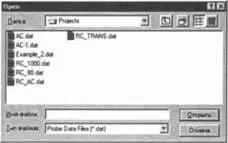
Рис. 5.15. Окно Openс файлами *.dat
Здесь вы найдете данные о результатах последнего моделирования любой из исследованных вами схем, которые сохранены в едином для файлов PROBE формате (в файлах с расширением .dat). Среди прочих здесь находятся файлы RC_80.dat и RC_1000.dat, то есть файлы, созданные программой при моделировании каждого из двух фильтров нижних частот с резисторами сопротивлением 80 Ом и 1000 Ом. Теперь вы понимаете, почему программа PSPICE перед началом моделирования требует, чтобы вы сначала сохранили новую схему. При сохранении схеме присваивается имя, что является предпосылкой для создания файла с точно таким же именем, но с расширением .dat, в который PROBE сможет потом записать свои данные.
Шаг 35Вызовите из окна PROBE Openфайл RC_80.dat. Откроется пустой экран. Взглянув на верхнюю строку с заголовком, вы сможете убедиться в том, что открылось действительно рабочее окно PROBE RC_80.dat. Теперь откройте окно Add Tracesи выведите на экран диаграмму частотной характеристики напряжения на конденсаторе V(C1:2) — см. рис. 5.16.
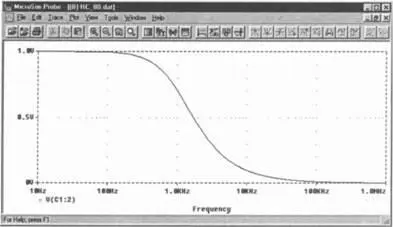
Рис. 5.16. Диаграмма частотной характеристики электросхемы RC_80.sch, выведенная на экран после вызова файла RC_80.dat
Итак, теперь вы знаете, как можно снова «вытащить на свет божий» диаграммы, созданные по результатам когда-то давным-давно проведенного моделирования [27] Файлы с расширением .dat, в которых содержатся диаграммы PROBE, занимают чрезвычайно много места на жестком диске компьютера. Поэтому время от времени стоит удалять ненужные вам dat-файлы.
. Остается по-прежнему неразрешенным вопрос, как к одной диаграмме можно добавлять диаграммы, созданные на основе данных моделирования других схем. На этот случай в программе PROBE имеется в меню Fileспециальная команда Append.
Шаг 36Щелкнув по второй слева кнопке с желтой папкой и знаком плюса  , откройте окно Append(рис. 5.17).
, откройте окно Append(рис. 5.17).
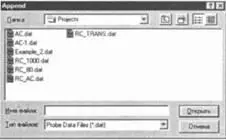
Рис. 5.17. Окно Append
Оно отличается от окна Open, изображенного на рис. 5.15, только заголовком.
Шаг 37Вызовите из окна Appendфайл RC_1000.dat, то есть диаграмму RC- фильтра нижних частот с резистором сопротивлением R=1000 Ом. На этот раз вам уже не нужно будет открывать окно Add Traces, так как PROBE автоматически выбирает для графического отображения те же кривые, которые были запрошены для первой схемы (рис. 5.18).
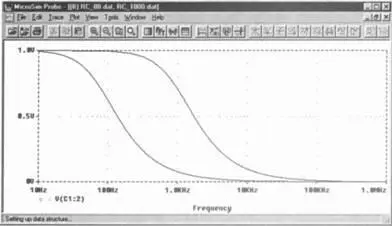
Рис. 5.18. Диаграмма, созданная программой-осциллографом PROBE по результатам моделирования двух разных фильтров нижних частот RC_80.sch и RC_1000.sch
5.3.1. Задания на закрепление материала
Задание 5.1.Поэкспериментируйте с различными вариантами линейного и логарифмического форматирования координатных осей диаграммы частотной характеристики электросхемы последовательного включения с резистивно-емкостной связью. Обратите внимание на линейный спад кривой частотной характеристики, что является отличительной особенностью диаграмм с логарифмическим масштабированием обеих осей.
Задание 5.2.Загрузите на экран PSPICE электросхему RLC_MIX1.sch (см. рис. 1.21), находящуюся в папке Projects. Проведите для нее анализ AC Sweep в диапазоне от 1 Гц до 10 кГц и выведите на экран PROBE диаграмму частотной характеристики тока через конденсатор.
Задание 5.3.*Начертите изображенную на рис. 5.19 схему фильтра нижних частот с крутизной фронта 12 дБ на октаву. Сохраните ее под именем RLC_MIX1.sch.
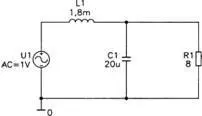
Рис. 5.19. Фильтр нижних частот для динамика сопротивлением 8 Ом
• проведите моделирование частотной характеристики этой схемы и определите граничную частоту, то есть частоту, при которой напряжение падает до 70% от своего максимального значения;
• удалите конденсатор и измените значение L 1так, чтобы получился фильтр нижних частот с такой же граничной частотой. Представьте обе частотные характеристики на одной общей диаграмме. Какой из двух фильтров нижних частот лучше?
• замените U 1на источник импульсного напряжения VPULSE с импульсным напряжением 1 В. Сравните переходные характеристики обоих частотных фильтров. Переходная характеристика какого фильтра лучше?
Читать дальшеИнтервал:
Закладка: